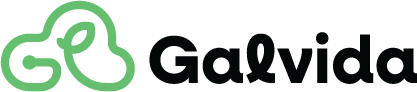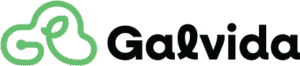Bienvenido a la guía de usuario para Pagos y Propinas en Galvida POS. Esta sección te explica cómo gestionar transacciones, procesar pagos, calcular propinas y generar recibos/facturas desde la página de “Pagos” en v1.galvida.com/payments, integrada con el POS y pedidos. Los pagos son clave para cerrar órdenes, manejar efectivo o tarjetas bancarias, y desglosar IVA en facturas. Esta guía está diseñada para cajeros o administradores, con pasos claros basados en la interfaz de la página y modales de procesamiento.
Galvida POS integra pagos con Pusher para actualizaciones en tiempo real (ej. nuevas reservas o solicitudes que afectan pagos), soporte para Progressive Web App (PWA) móvil y configuraciones fiscales para IVA.
Acceso a la Sección de Pagos #
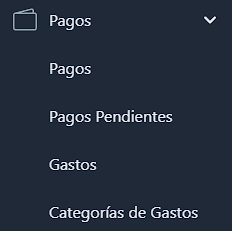
La página de “Pagos” es el hub para ver y gestionar transacciones históricas y activas.
- Ubicación:
- Inicia sesión en v1.galvida.com.
- En el sidebar (menú lateral izquierdo), haz clic en Pagos (enlace con ícono de moneda o tarjeta, accesible en https://v1.galvida.com/payments).
- Alternativamente, desde el POS o Pedidos, accede directamente a través de modales de pago en un pedido activo.
- Estructura de la página:
- Navbar superior: Conteos en tiempo real (Pedidos de Hoy, Nuevas Reservas, Nueva Solicitud de Mesero) para monitorear actividad mientras revisas pagos.
- Sidebar: Enlaces a secciones relacionadas (Panel de Control, Pedidos, Reservas, Solicitudes de Mesero, Menús, Productos, Personal, Clientes, Reportes, Configuración, Cerrar Sesión).
- Contenido principal: Una tabla que lista pagos con columnas como Número de Orden, Fecha/Hora, Cliente, Monto Total (con IVA), Método (Efectivo, Tarjeta), Propina, Cambio/Deuda, Estado (Pagado, Pendiente, Reembolsado) y Acciones (Ver Detalles, Imprimir Recibo/Factura, Reembolsar).
- Botones superiores: Filtros por fecha (usando selector de calendario), método o estado, búsqueda por orden o cliente, y “Procesar Pago” para nuevos (integra con POS).
- Customer Display: Accesible desde navbar para mostrar totales a clientes durante pago.
- Consejo: Usa filtros por fecha para revisiones diarias. La página es responsiva, ideal para tablets en caja.
Procesar un Nuevo Pago #
Pagos se procesan principalmente desde POS o Pedidos, pero se listan aquí para historial.
- Pasos (desde POS/Pedidos):
- En un pedido activo (en POS o Pedidos), haz clic en Facturar y (modal con ícono de moneda).
- Completa el modal:
- Método: Efectivo (calcula cambio/deuda) o Tarjeta (Stripe para procesamiento digital).
- Monto: Calculado automáticamente (incluye subtotal, IVA, propina); editable para pagos parciales.
- Propina: Añade porcentaje (ej. 10%) o monto fijo; suma al total.
- IVA: Desglosado automáticamente (configurado en “Configuración Avanzada” para tasas fiscales).
- Notas: Detalles como “Pago dividido”.
- Confirma. El pago se registra, actualiza el estado del pedido a “Pagado” y genera recibo/factura.
- Tiempo estimado: 1-3 minutos.
- Consejo: Para pagos con tarjeta, verifica conexión; usa efectivo como respaldo. Integra con “Clientes” para asociar pagos a perfiles.
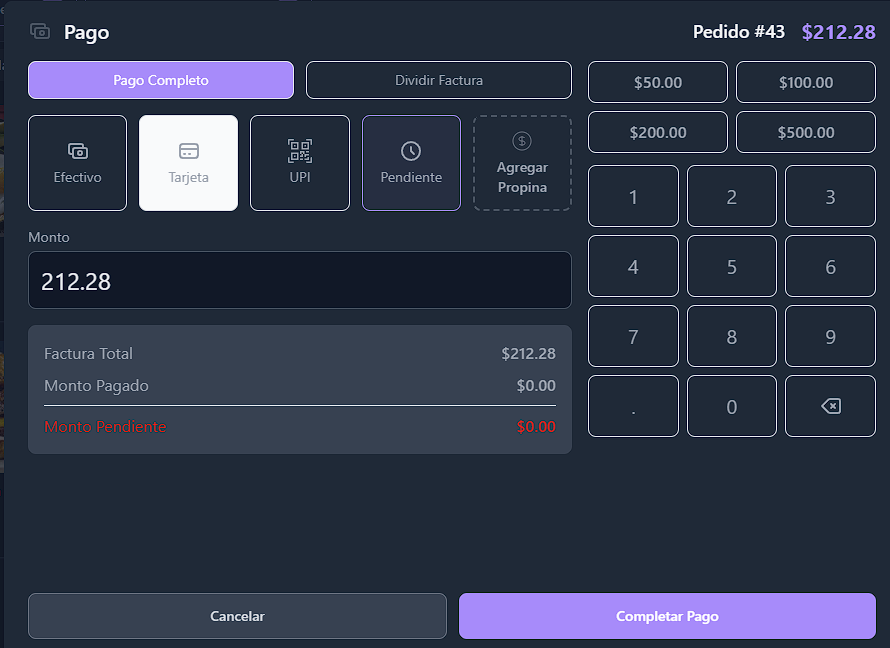
Gestión de Pagos y Propinas #
Revisa y ajusta transacciones históricas.
- Visualización:
- La tabla muestra pagos con filtros (por método, fecha) y búsqueda.
- Pasos para gestionar:
- Selecciona un pago en la tabla.
- Acciones:
- Ver Detalles: Muestra desglose (subtotal, IVA, propina, método).
- Reembolsar: Para pagos con tarjeta, inicia reembolso (parcial/total); actualiza estado.
- Editar Propina: Ajusta post-pago si error (con permiso de admin).
- Imprimir Recibo/Factura: Genera documento con IVA desglosado para cliente.
- Eliminar: Borra si error (confirma; afecta reportes).
- Propinas Específicas:
- En modal de pago, añade propina antes de confirmar.
- Historial: Filtra pagos por propina para análisis en reportes.
- Consejo: Configura IVA en “Configuración Avanzada” para cumplimiento fiscal. Usa reembolsos solo con autorización.
Integraciones y Funciones Avanzadas #
- Con POS/Pedidos: Pagos se procesan en modales de órdenes; actualizaciones notifican vía Pusher.
- Con Clientes: Asocia pagos para historial y lealtad.
- Con Reportes: Pagos alimentan análisis de ventas e IVA.
- Multi-sucursal: Pagos filtrados por sucursal.
- PWA: Procesa pagos en móvil con offline parcial (sincroniza al reconectar).
- Pasarelas: Stripe/Paypal para tarjetas; efectivo con cálculos automáticos.
Preguntas Frecuentes (FAQ) #
- ¿Cómo proceso un pago con tarjeta? Selecciona Stripe/Paypal en modal; integra con terminal si configurado.
- ¿Puedo añadir propina después de pago? Sí, edita el pago si pendiente; ajusta en historial.
- ¿Incluye IVA automáticamente? Sí, desglosado en totals y facturas; configura tasa en “Configuración Avanzada”.
- ¿Qué pasa si un pago falla? Registra como pendiente; reintenta o usa alternativo.
- ¿Funciona pagos offline? Parcialmente vía PWA; sincroniza transacciones al reconectar.
Consejos Prácticos #
- Restaurantes: Usa propinas porcentuales para mesas; imprime facturas con IVA para clientes corporativos.
- Bares/Cafés: Procesa pagos rápidos en barra; filtra por método para cierres diarios.
- Foodtrucks: Enfócate en efectivo para movilidad; usa PWA para tarjetas.
- Optimización: Integra con “Reportes” para auditorías de pagos.
- Seguridad: Limita procesamiento a roles de cajero en “Gestión de Personal”.
- Soporte: Si pasarelas fallan, verifica configuración o contacta contacto@galvida.com.
Siguientes Pasos #
- Procesa un pago de prueba: En POS, crea orden y paga con efectivo/propina.
- Revisa historial: Filtra por fecha y verifica desglose de IVA.
- Imprime una factura: Desde un pago, genera y prueba impresión.